XP系统怎么设置文件夹背景?为了让自己的文件夹显得更加个性化一点,很多xp系统用户都希望能够为自己的文件夹手动更换一个更加的好看的背景图片。那么,这该如何操作呢?下面小编就给大家带来XP系统设置文件夹背景的方法,一起来看看吧。
具体设置方法:
1、首先找到一张自己要设为背景的图片,最好是JPG格式,把图片重命名为1.jpg
2、到自己想要改变文件夹背景的根目录下,比如笔者想要改变C盘文件夹背景,直接把图片放到C:\下
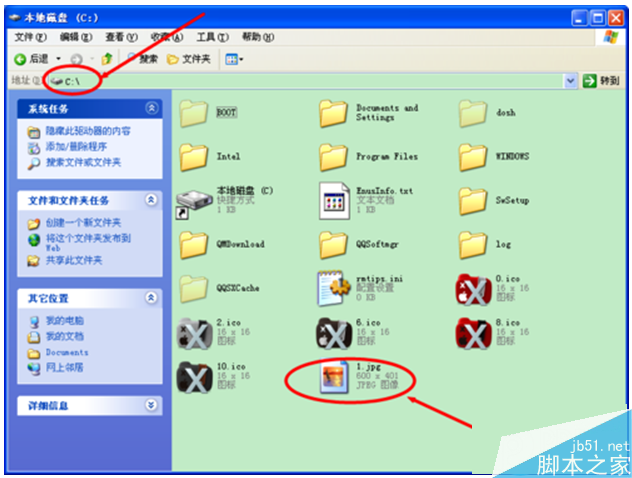
3、点击工具,在下拉项目下选择文件夹选项,打开
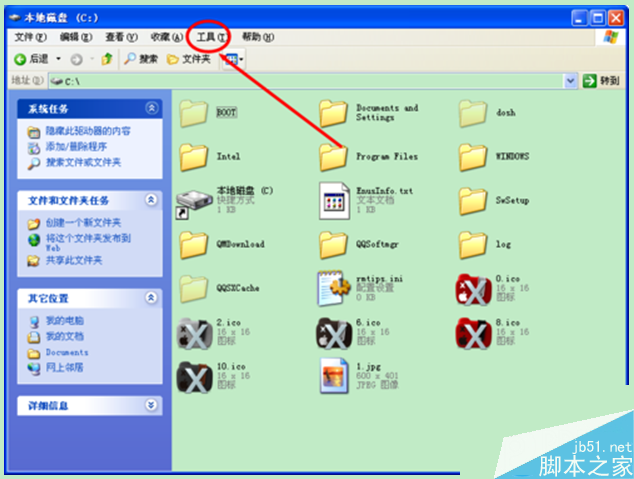
4、在弹出的选项卡中点击查看,找到“隐藏受保护的操作系统文件”,把前面的勾勾选掉
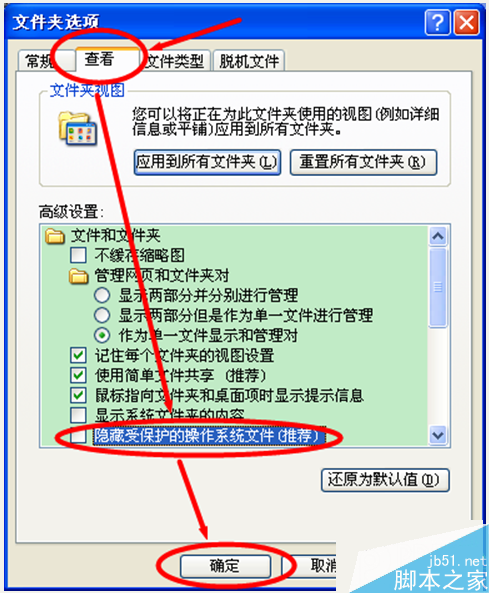
5、打开系统自带的记事本(开始——程序——附件——记事本),输入步骤六中的代码。
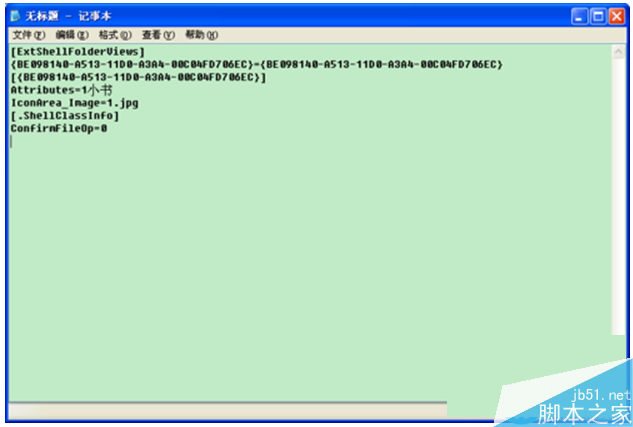
6、[ExtShellFolderViews]
{BE098140-A513-11D0-A3A4-00C04FD706EC}={BE098140-A513-11D0-A3A4-00C04FD706EC}
[{BE098140-A513-11D0-A3A4-00C04FD706EC}]
Attributes=1小书
IconArea_Image=1.jpg
[.ShellClassInfo]
ConfirmFileOp=0
7、把记事本文件命名为:desktop.ini
文件类型为:所有文件
保存到C:\(也就是C盘)
保存文件。
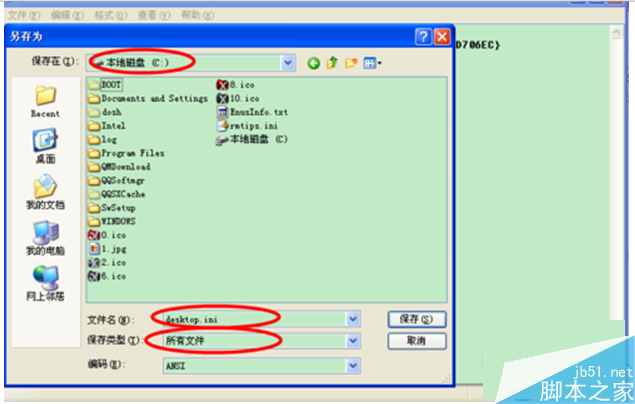
8、打开C盘,刷新,即可看到漂亮的背景图片。
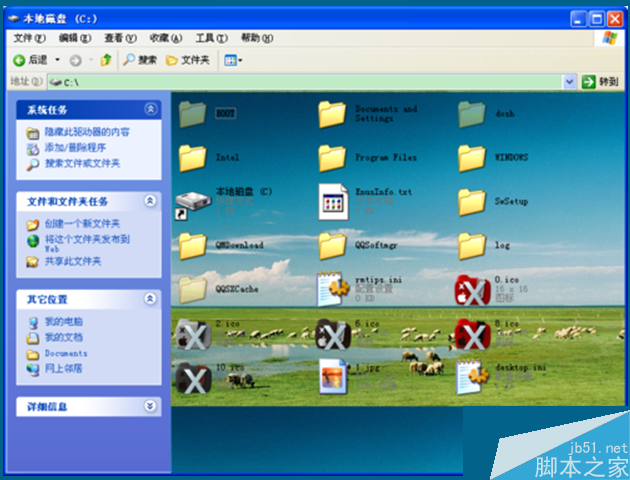
9、如果要更改图片,把别的图片命名为1.jpg,替换C盘下正在使用的1.jpg
若要更改其他文件夹背景图片,重复1——7操作即可。
以上就是小编带来的XP系统设置文件夹背景的方法,希望可以帮助到大家,更多内容请关注网站!